Введение
В большинстве случаев доступ к порталу по протоколу HTTPS намного безопаснее, чем по протоколу HTTP, который используется по умолчанию. Но для изменения способа доступа к порталу необходимо выполнить определенные действия.
Прежде чем начинать переключение серверной версии Р7-Офис. Корпоративный сервер на протокол HTTPS, необходимо создать сертификат безопасности в формате .pfx.
Примечание: Пожалуйста, убедитесь, что сертификат содержит закрытый ключ. Наличие закрытого ключа можно проверить, открыв сертификат в любом текстовом редакторе.
Когда у вас будет сертификат, переходите к описанным ниже действиям.
Переключение серверной версии Р7-Офис. Корпоративный сервер на HTTPS с помощью скрипта
Быстрее всего можно переключить Р7-Офис. Корпоративный сервер на протокол HTTPS с помощью готового скрипта. Пожалуйста, прочитайте эту статью, чтобы узнать, как это можно сделать.
Переключение серверной версии Р7-Офис. Корпоративный сервер на HTTPS вручную
Все действия, которые выполняет скрипт, вы можете выполнить вручную. Для этого следуйте инструкциям ниже.
Для текущей версии сервера используются службы IIS 7, у которых есть свои особенности. Сертификат безопасности необходимо привязать к серверной версии Р7-Офис. Корпоративный сервер с помощью встроенных инструментов служб IIS.
Примечание: Если у вас есть сертификат безопасности (самоподписанный или выданный сторонним центром сертификации), вы можете привязать его к серверной версии Р7-Офис. Корпоративный сервер:
1. Установка сертификата
- Щелкнуть правок кнопкой мыши по сертификату — установить сертификат ( install PFX )
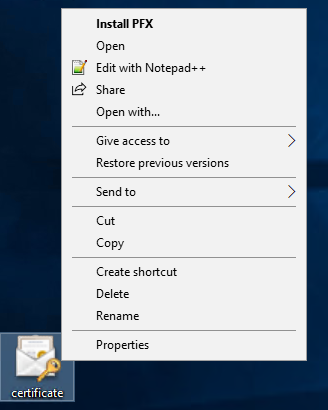
- Выбираем хранилище «локальный компьютер» ( Local Machine )
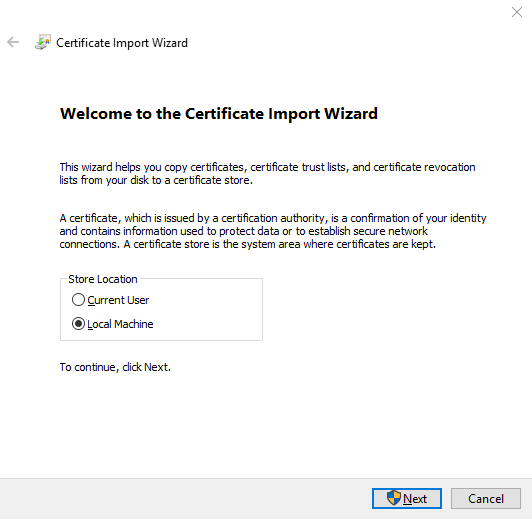
- Указываем сертификат ( оставляем по умолчанию)
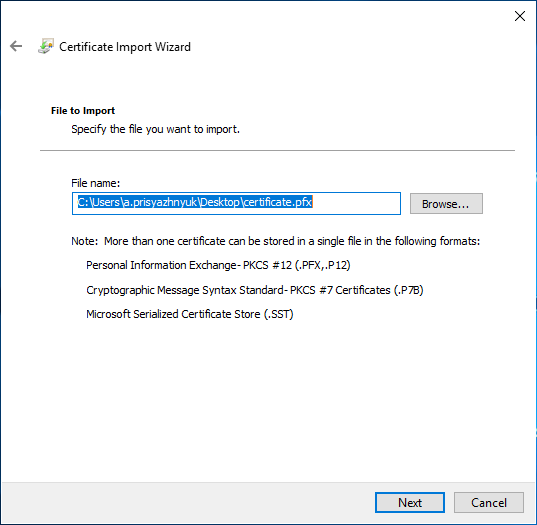
- Вводим пароль от сертификата ( если сертификат защищен паролем)
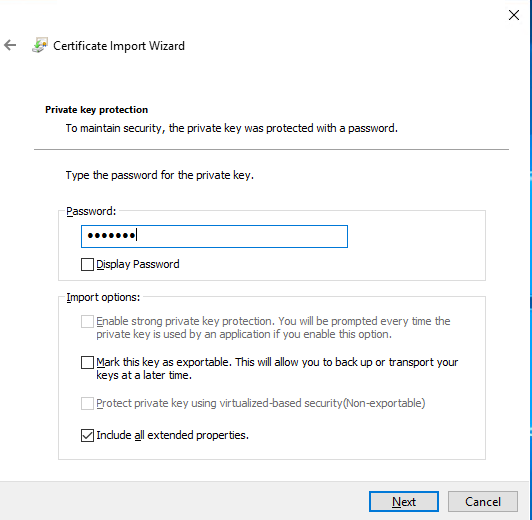
- Выбираем пункт «Автоматически выбирать базу для хранения сертификата» ( оставляем по умолчанию)
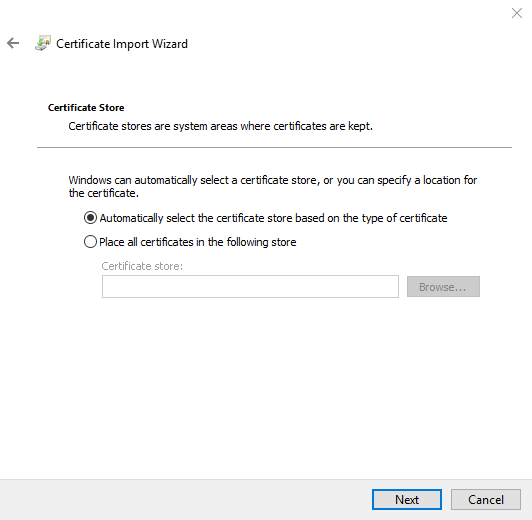
2. Привязка сертификата
- Войдите в Диспетчер служб IIS.
- Выберите сайт, к которому нужно привязать сертификат (портал Р7-Офис. Совместная работа).
- Используйте опцию Привязки… на правой панели, чтобы открыть диалоговое окно Привязки сайта.
- В открывшемся окне нажмите кнопку Добавить….
- Измените тип на https и выберите из выпадающего меню SSL-сертификат предварительно созданный сертификат.
- Нажмите кнопку OK, а затем закройте окно Привязки сайта.
После этого ваш сертификат будет привязан к Р7-Офис. Корпоративный сервер. Если у вас есть еще какие-то вопросы о сертификатах в IIS 7, обратитесь к соответствующим статьям базы знаний Microsoft.
Если у вас нет сертификата, его можно создать с помощью Диспетчера служб IIS:
- Войдите в Диспетчер служб IIS.
- Перейдите к имени сервера, выделите его.
- Дважды щелкните на опции Сертификаты сервера в разделе IIS.
- Используйте опцию Создать самозаверенный сертификат на правой панели, чтобы открыть соответствующее диалоговое окно.
- Введите нужное имя сертификата и нажмите кнопку OK.
Теперь у вас есть самоподписанный сертификат со сроком действия 1 год.
Теперь надо включить для сервера правила переопределения, чтобы он обрабатывал HTTPS-запросы вместо HTTP. Для этого:
- Войдите в Диспетчер служб IIS.
- Выберите сайт, для которого надо включить HTTPS. Выберите сайт, к которому нужно привязать сертификат (как показано на скриншоте ниже «Р7-Офис. Совместная работа» ). Используйте опцию Привязки (bindigs) на правой панели, чтобы открыть диалоговое окно Привязки сайта.
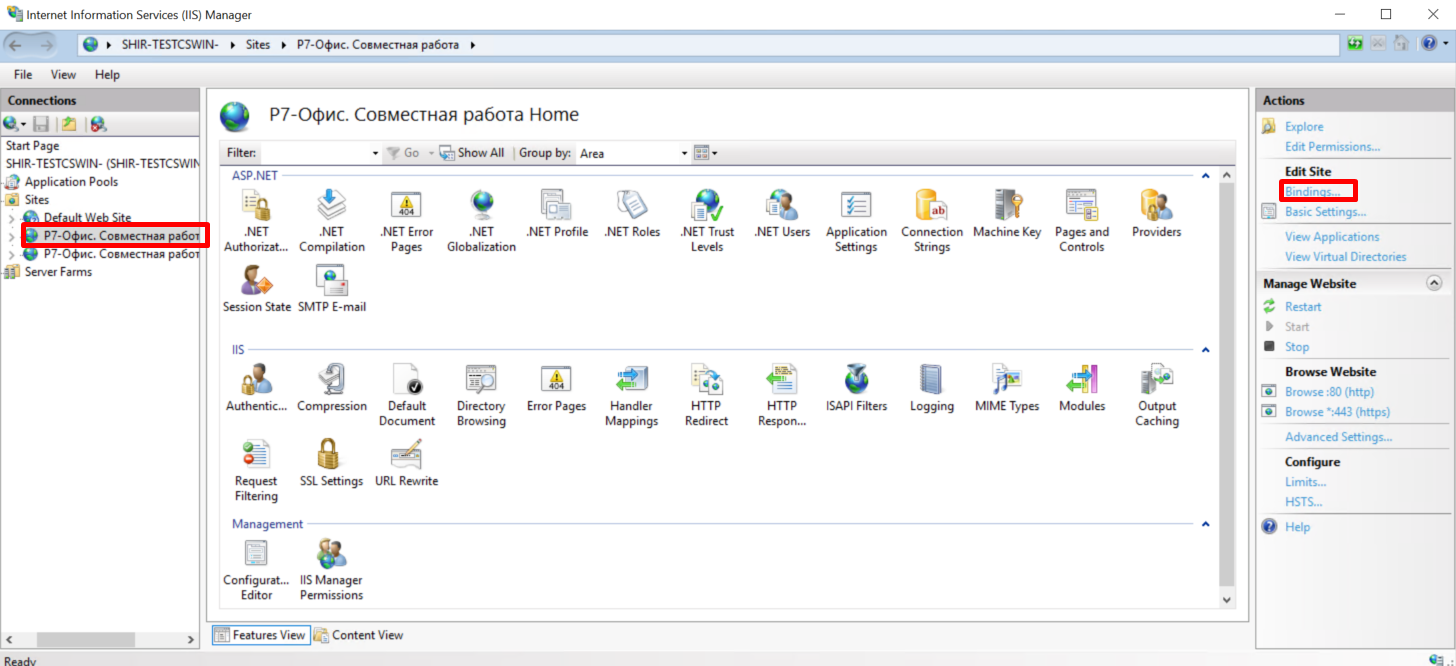
- В открывшемся окне нажмите кнопку Добавить:
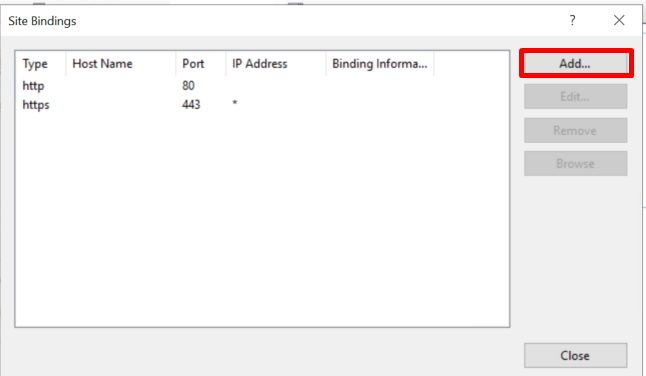
- Измените тип на https и выберите из выпадающего меню SSL-сертификат предварительно созданный сертификат:
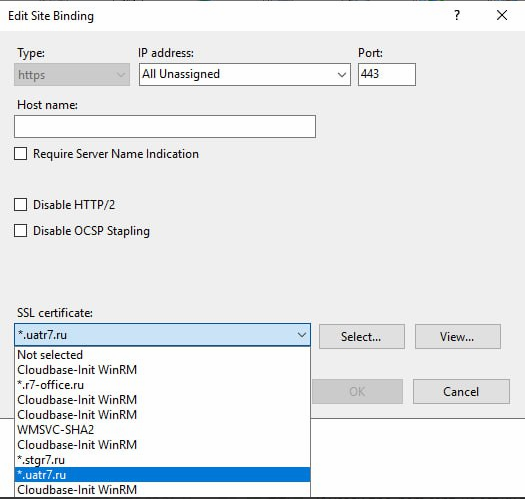
- Используйте опцию URL Rewrite (Переопределение URL-адресов) в меню справа, чтобы открыть окно URL Rewrite.
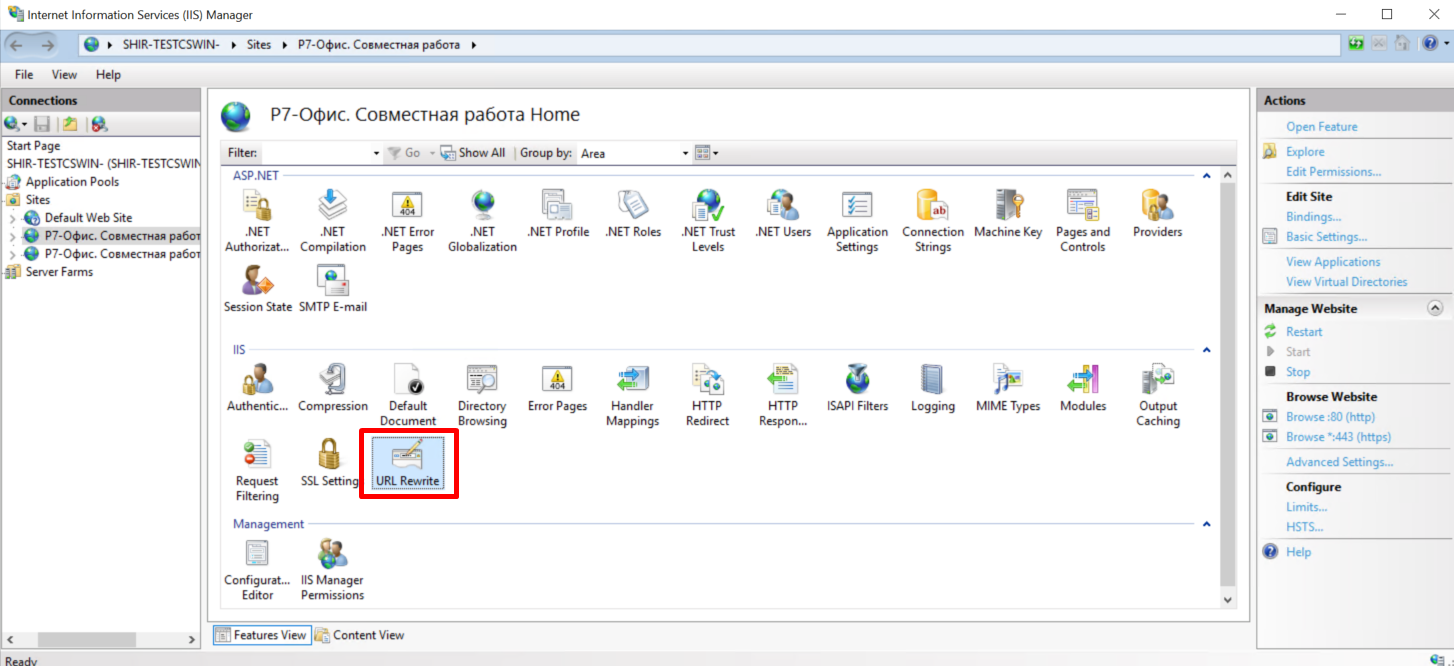
- Найдите следующие правила:
HTTP to HTTPSиAdd Strict-Transport-Security when HTTPSи для каждого из них выберите на правой панели опцию Enable Rule (Включить правило).
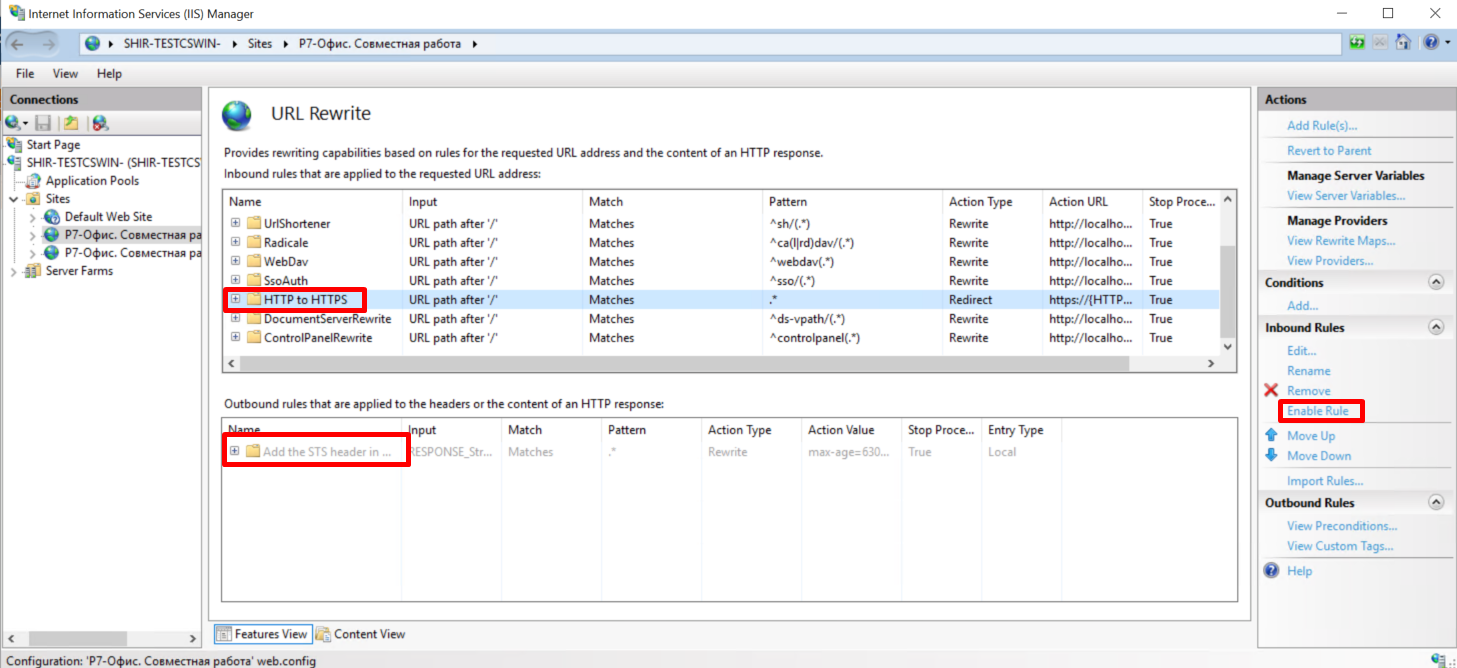
Следующие действия не являются обязательными, но если вы хотите обеспечить безопасность инсталляции Р7-Офис. Корпоративный сервер, настоятельно рекомендуется их выполнить. Перейдите на страницу IIS Crypto. Это бесплатный инструмент, который дает администраторам возможность включать или отключать протоколы, шифры, хэш-функции и алгоритмы смены ключей в Windows Server 2008, 2012 и 2016. Программа также позволяет переупорядочивать наборы шифров SSL/TLS, предлагаемых IIS, применять наилучшие методы в один клик, создавать пользовательские шаблоны и тестировать сайт. Скачайте и запустите эту программу, выберите опцию Best Practices, а затем Apply. После этого перезапустите сервер.
Проверить, все ли правильно получилось, можно следующим образом:
- Откройте портал, используя префикс https://. Если портал открывается и работает, значит, вы все сделали правильно.
- Если Р7-Офис. Корпоративный сервер доступен в интернете, вы можете проверить его безопасность с помощью сайта SSL Server Test ↗. Введите доменное имя в поле Hostname и нажмите кнопку Submit. Дождитесь результатов. Класс защищенности должен быть не ниже, чем A.








